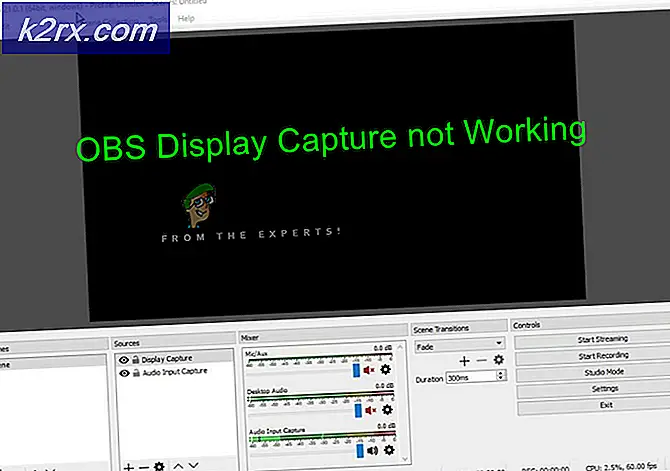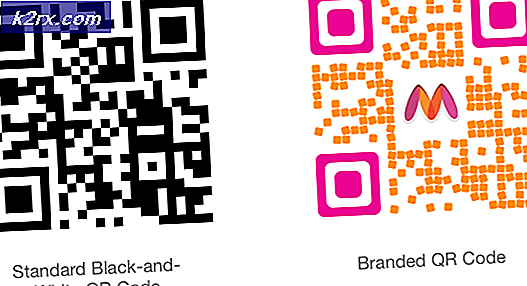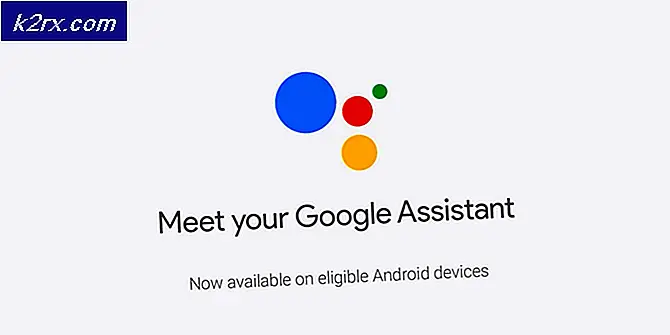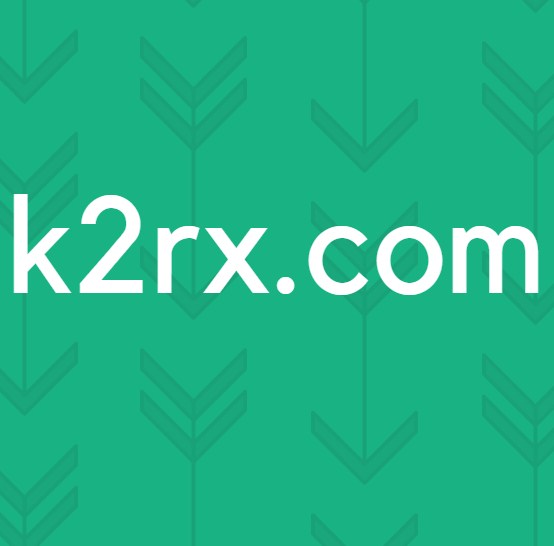Windows 10 Masaüstü Nasıl Gidilir?
Bir Windows bilgisayar olan sürekli değişen tuvalde, Masaüstü tutarlılığın tek noktasıdır. Bir Windows bilgisayarı iki boyutlu bir Kartezyen koordinat sisteminde bir işlev olarak ifade edilecekse, Masaüstü köken olacaktır (0, 0). Temel olarak, bir Windows bilgisayarındaki Masaüstü, kullanıcının ana üssüdür. Bu, Windows İşletim Sisteminin tüm sürümlerinin, Windows 10'un en son ve en büyük yinelemesi de dahil olmak üzere, bugüne kadar geliştirilmiş ve dağıtılmış olması durumunda doğrudur. Bununla birlikte, Masaüstü çok sayıda çoklu görev yapmaya gittiğinizde yığınlar ve pencerelerin yığınları ve açık programlar altında gömülebilir.
Yani, bilgisayarlarında çok fazla dolaşırlarsa ve onlar ile Masaüstü'leri arasında düzinelerce açık pencere yerleştirirse ve sonra Masaüstü'lerine her ne sebeple olursa olsun ihtiyaç duyarlarsa ne yapar? Önlerindeki tüm pencereleri teker teker küçültün mü? Bu kesinlikle bir seçenek, ancak en verimli seçenek değil. Neyse ki, kullanıcıların açtıkları her şeyi anında en aza indirmeleri ve Masaüstlerine bir Windows 10 bilgisayarında götürmeleri için iki farklı yol var. Windows 10 bilgisayarında Masaüstüne anında nasıl ulaşabilirsiniz?
PRO TIP: Sorun bilgisayarınız veya dizüstü bilgisayar / dizüstü bilgisayar ile yapılmışsa, depoları tarayabilen ve bozuk ve eksik dosyaları değiştirebilen Reimage Plus Yazılımı'nı kullanmayı denemeniz gerekir. Bu, çoğu durumda, sorunun sistem bozulmasından kaynaklandığı yerlerde çalışır. Reimage Plus'ı tıklayarak buraya tıklayarak indirebilirsiniz.Yöntem 1: farenizi kullanarak
- Bilgisayarınızın Görev Çubuğunun sağ tarafındaki Bildirim Alanına gidin.
- Bildirim Alanının en sağ kenarında bulunan küçük bir dikdörtgen düğme bulun.
- Küçük dikdörtgen düğmeyi tıklayın ve hemen Masaüstünüze götürüleceksiniz. Farenizi bu düğmenin üzerine getirin ve Masaüstünüzde hızlı bir göz atmaya izin verilir.
Yöntem 2: Klavye kısayolu kullanma
Klavyenizde, Windows Logo tuşu + D'ye basmanız yeterlidir; nerede olursanız olun ya da ne yaptığınız ya da hangi uygulamaları açtığınızdan bağımsız olarak tüm açık pencereler en aza indirilecek ve Masaüstünüze götürülecektir.
Farenizi veya klavye kısayolunuzu kullanarak bir Windows 10 bilgisayarında Masaüstüne gidip gelmemeniz, Masaüstünüzde bulunduğunuzda bir kez daha aynı işlemi gerçekleştirmeniz, Masaüstünüze erişmek için minimize ettiğiniz tüm pencereleri en üst düzeye çıkaracaktır. aynı kesin sipariş. Masaüstünüzden ihtiyaç duyduğunuz her şeye sahip olduğunuzda, ne yapıyor olursanız olun hızlı bir şekilde geri dönüş yapamazsınız, aynı zamanda açtığınız her şeyi yanlışlıkla küçültürseniz ve masaüstünüze giderseniz, süreç tamamen ve kolayca geri döndürülebilir.
PRO TIP: Sorun bilgisayarınız veya dizüstü bilgisayar / dizüstü bilgisayar ile yapılmışsa, depoları tarayabilen ve bozuk ve eksik dosyaları değiştirebilen Reimage Plus Yazılımı'nı kullanmayı denemeniz gerekir. Bu, çoğu durumda, sorunun sistem bozulmasından kaynaklandığı yerlerde çalışır. Reimage Plus'ı tıklayarak buraya tıklayarak indirebilirsiniz.